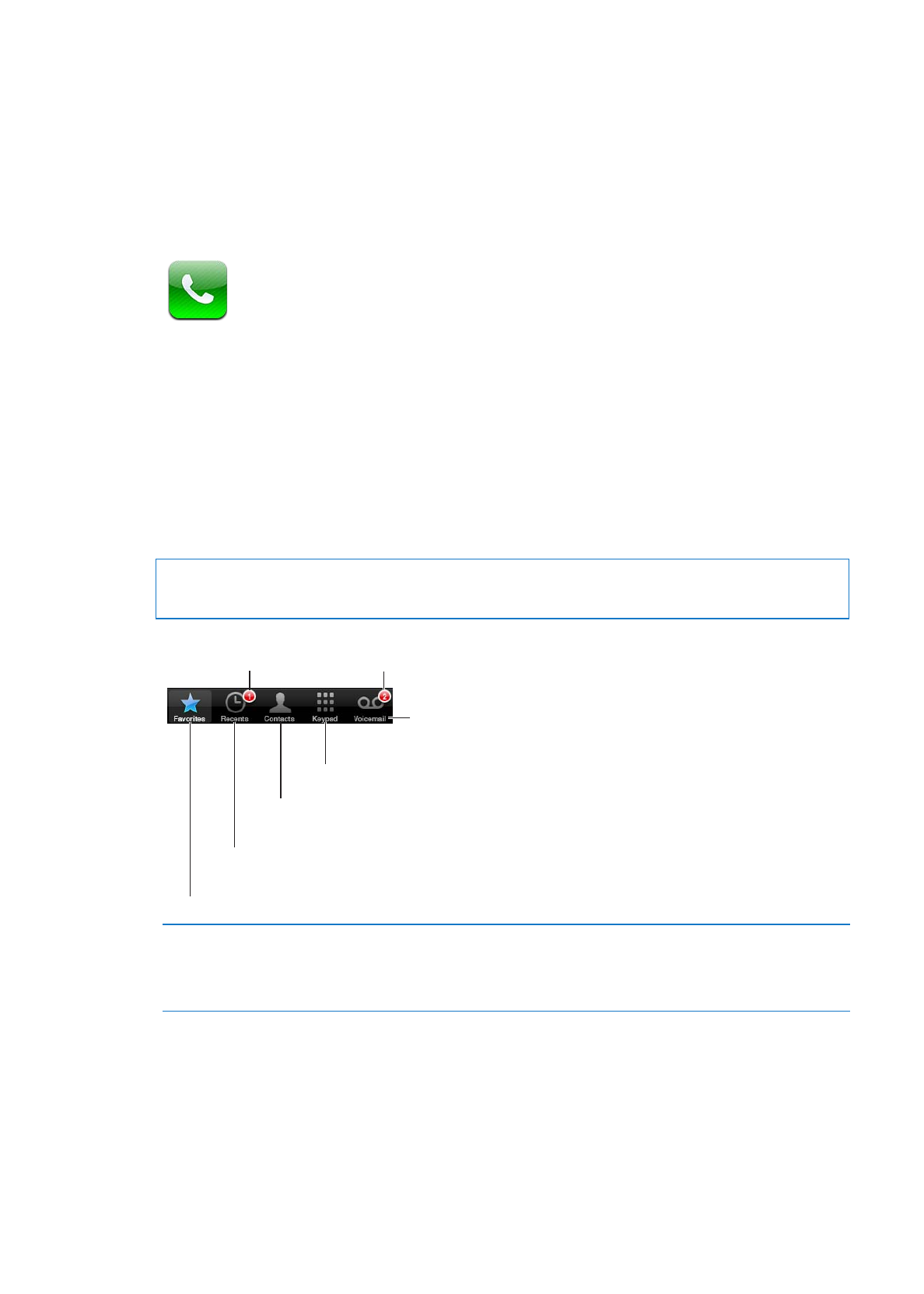
Telefonate
Realizzare una telefonata
Realizzare una telefonata con iPhone è semplice: per richiamare è sufficiente toccare un nome e
un numero nei contatti, utilizzare Siri per dire “call bob” (iPhone 4S), toccare uno dei tuoi preferiti
o toccare una telefonata recente. I pulsanti nella parte inferiore della schermata Telefono fornisco-
no un accesso rapido ai preferiti, alle telefonate recenti, ai contatti e a un tastierino numerico per
comporre manualmente i numeri di telefono.
ATTENZIONE:
per importanti informazioni sulla guida sicura, consulta Guida alle informazioni
importanti sul prodotto all'indirizzo support.apple.com/it_IT/manuals/iphone/.
Numero di
chiamate perse
Chiama un preferito con un solo tocco.
Visualizza le ultime chiamate in uscita e in entrata
per restituire una chiamata o ottenere maggiori info.
Chiama, scrivi un'e-mail o un messaggio di
testo a una persona nel tuo elenco contatti.
Componi un numero manualmente.
Visualizza l'elenco
dei messaggi in
segreteria.
Numero di messaggi
non ascoltati
Restituire una chiamata persa
esegui una delle seguenti operazioni:
Â
Telefono: tocca Recenti, quindi scegli il nome o il numero.
Â
Blocca schermo: Scorri l'icona che appare sull'avviso verso destra.
Â
Centro notifiche: tocca la chiamata persa.
Comporre un numero manualmente
Puoi utilizzare il tastierino numerico per comporre un numero manualmente.
Comporre un numero: tocca Tastierino, inserisci un numero, quindi tocca Chiama.
57
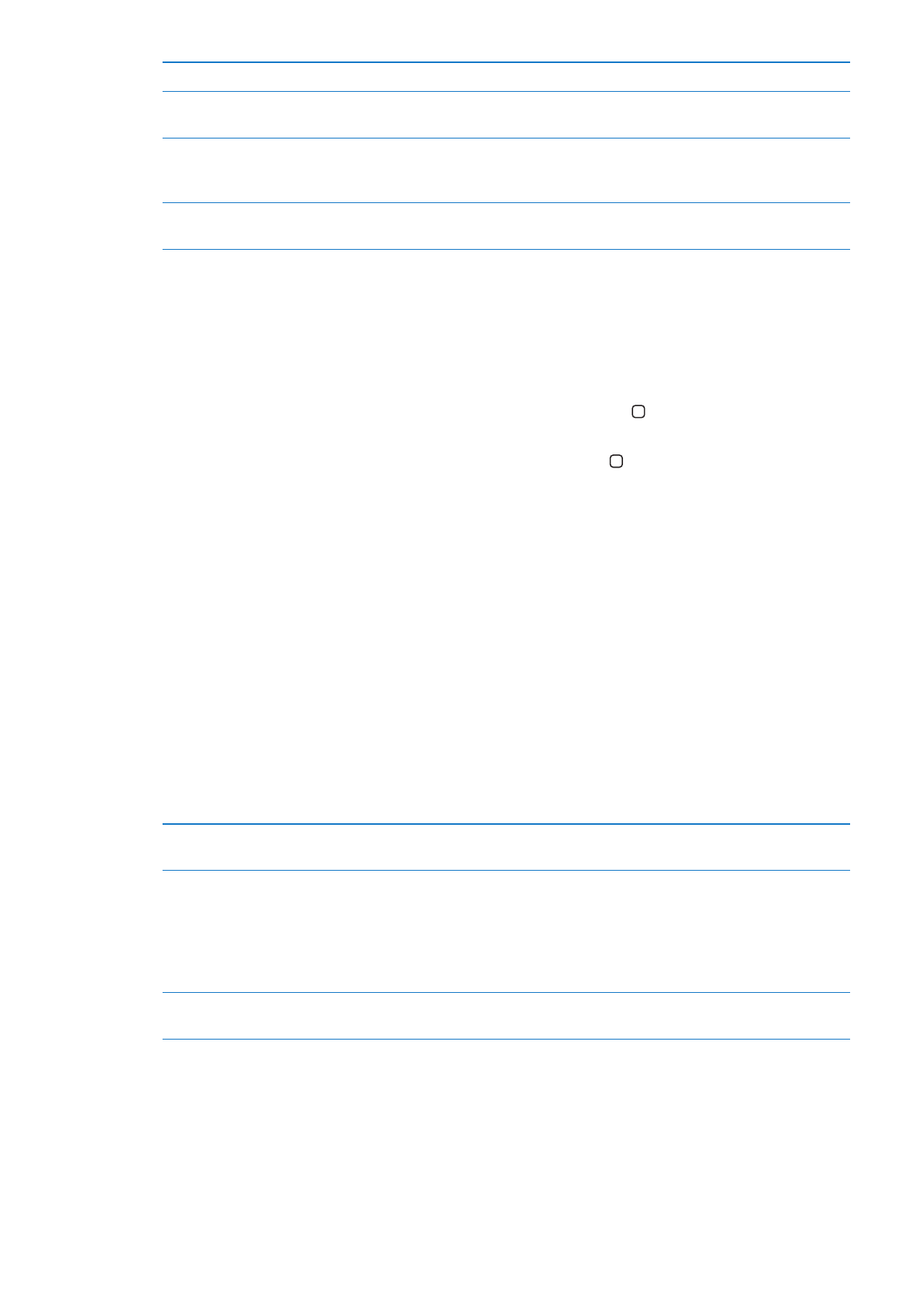
Incollare un numero nel tastierino
Tocca lo schermo sopra il tastierino, quindi tocca Incolla.
Inserire una pausa breve
(2-secondi)
Tocca il tasto “*” fino a quando non appare una virgola.
Inserire una pausa lunga (per inter-
rompere la digitazione fino a quan-
do non tocchi il pulsante Digita)
Tocca il tasto “#” fino a quando non appare un punto e virgola.
Richiamare l'ultimo numero
composto
Tocca il tastierino numerico, tocca Chiama, quindi tocca Chiama di nuovo.
Composizione vocale
Puoi utilizzare Siri (iPhone 4S) o Controllo vocale per chiamare uno dei tuoi contatti o comporre
un numero specifico. Consulta il Capitolo4, “Siri,” a pagina 40 e “Controllo vocale” a pagina 31.
Realizzare una chiamata a voce: Attiva Siri o Controllo vocale, dì “chiama” o “componi,” quindi dì il
nome o il numero.
Siri: Se lo schermo è disattivo, premi il tasto On/Off o quello Home , quindi porta iPhone
all'orecchio.
Controllo vocale o Siri: Premi e mantieni premuto il tasto Home fino a quando non senti il se-
gnale acustico. Puoi anche premere e tenere premuto il tasto centrale sugli auricolari di iPhone.
Per esempio:
chiama Paolo Rossi
Â
chiama Paolo Rossi a casa
Â
chiama Paolo Rossi, cellulare
Â
Per migliori risultati, pronuncia il nome completo della persona che desideri chiamare. Durante la
composizione vocale di un numero, pronuncia separatamente ogni cifra; per esempio, pronuncia
“quattro uno cinque, cinque cinque cinque, uno due uno due”.
Nota: Per il prefisso “800” degli Stati Uniti, puoi pronunciare “ottocento”.
Ricevere telefonate
Quando ricevi una telefonata, tocca Rispondi. Se iPhone è bloccato, trascina il cursore. Puoi anche
premere il tasto centrale sugli auricolari di iPhone.
Silenziare una chiamata
Premi il tasto On/Off o quello del volume. Puoi sempre rispondere a una
telefonata dopo averla silenziata, fino a quando non si attiva la segreteria.
Rifiutare una chiamata e inviarla
direttamente a segreteria telefonica
esegui una delle seguenti operazioni:
Â
Premi il tasto On/Off due volte in rapida successione.
Â
Premi e tieni premuto il tasto centrale sugli auricolari di iPhone per
circa due secondi. Due leggeri bip confermano che la telefonata è stata
rifiutata.
Â
Tocca Rifiuta (se iPhone è attivo quando ricevi una telefonata).
Bloccare le telefonate e mantenere
l'accesso Wi-Fi a Internet
Vai in Impostazioni, attiva Uso in aereo, quindi tocca Wi-Fi per attivarlo.
Se iPhone è disattivo o in modalità Uso aereo, le chiamate entranti vanno direttamente alla
segreteria.
58
Capitolo 5
Telefono
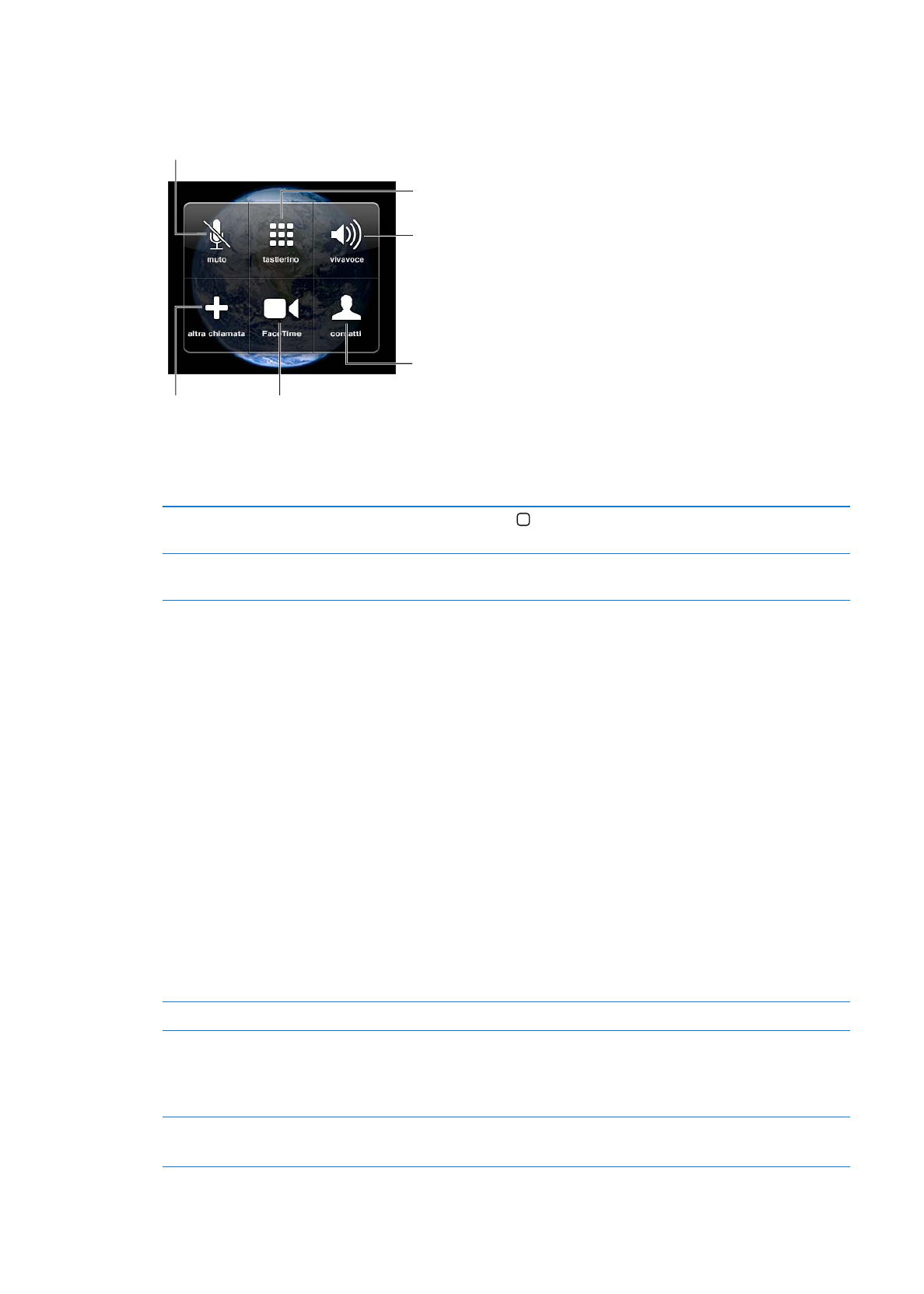
Durante una telefonata
Quando stai telefonando, lo schermo mostra le opzioni per le telefonate.
Disattiva l'audio del telefono.
iPhone 4 o successivo: Mantieni premuto
per mettere una chiamata in attesa.
Digita un numero o
inserisci numeri.
Utilizza il vivavoce
o un dispositivo
Bluetooth.
Ottieni le info
contatto.
iPhone 4 o successivo:
Fai una videochiamata con FaceTime.
iPhone 3GS (pulsante in attesa):
Mette in attesa una telefonata.
Fai un'altra
telefonata.
Le opzioni di chiamata possono variare a seconda del tipo di iPhone utilizzato.
Utilizzare altre app durante una
telefonata
Premi il tasto Home , quindi tocca l'icona di una app. Per tornare alla chia-
mata, tocca la barra verde nella parte superiore dello schermo.
Terminare una chiamata
Tocca Termina, In alternativa, premi il tasto centrale sugli auricolari di
iPhone.
Altre telefonate
Durante una telefonata, puoi effettuare o ricevere un'altra telefonata. Se ricevi una seconda tele-
fonata, iPhone emette un segnale acustico, mostra le informazioni del chiamante e un elenco di
opzioni.
Nota: In alcune regioni, effettuare e rispondere a una seconda chiamata può essere un servizio
opzionale. Per ulteriori informazioni, contatta il tuo gestore.
Rispondere a una seconda telefonata in entrata:
Â
Per ignorare la telefonata e inviarla alla segreteria: tocca Ignora.
Â
Per mettere in attesa la prima telefonata e rispondere a quella nuova: tocca In attesa + Rispondi
Â
Per terminare la prima telefonata e rispondere a quella nuova: quando utilizzi una rete GSM, tocca
tocca In attesa + Rispondi. Con una rete CDMA, tocca Termina e, quando squilla la seconda chia-
mata, tocca Rispondi o trascina il cursore se il telefono è bloccato.
Se è attiva una videochiamata con FaceTime, puoi terminare la videochiamata e rispondere o rifiu-
tare la chiamata in entrata.
Realizzare una seconda telefonata
Tocca “Altra chiamata”. La prima telefonata viene messa in attesa.
Passare da una telefonata all'altra
Tocca Scambia. La telefonata attiva viene messa in attesa.
Su CDMA, non puoi passare da una telefonata all'altra se la seconda è in
uscita, ma puoi unire le telefonate. Se termini la seconda telefonata o la
telefonata unita, entrambe le chiamate verranno terminate.
Unire le telefonate
Tocca Unisci.
Su CDMA, non puoi unire le telefonate se la seconda era in entrata.
59
Capitolo 5
Telefono
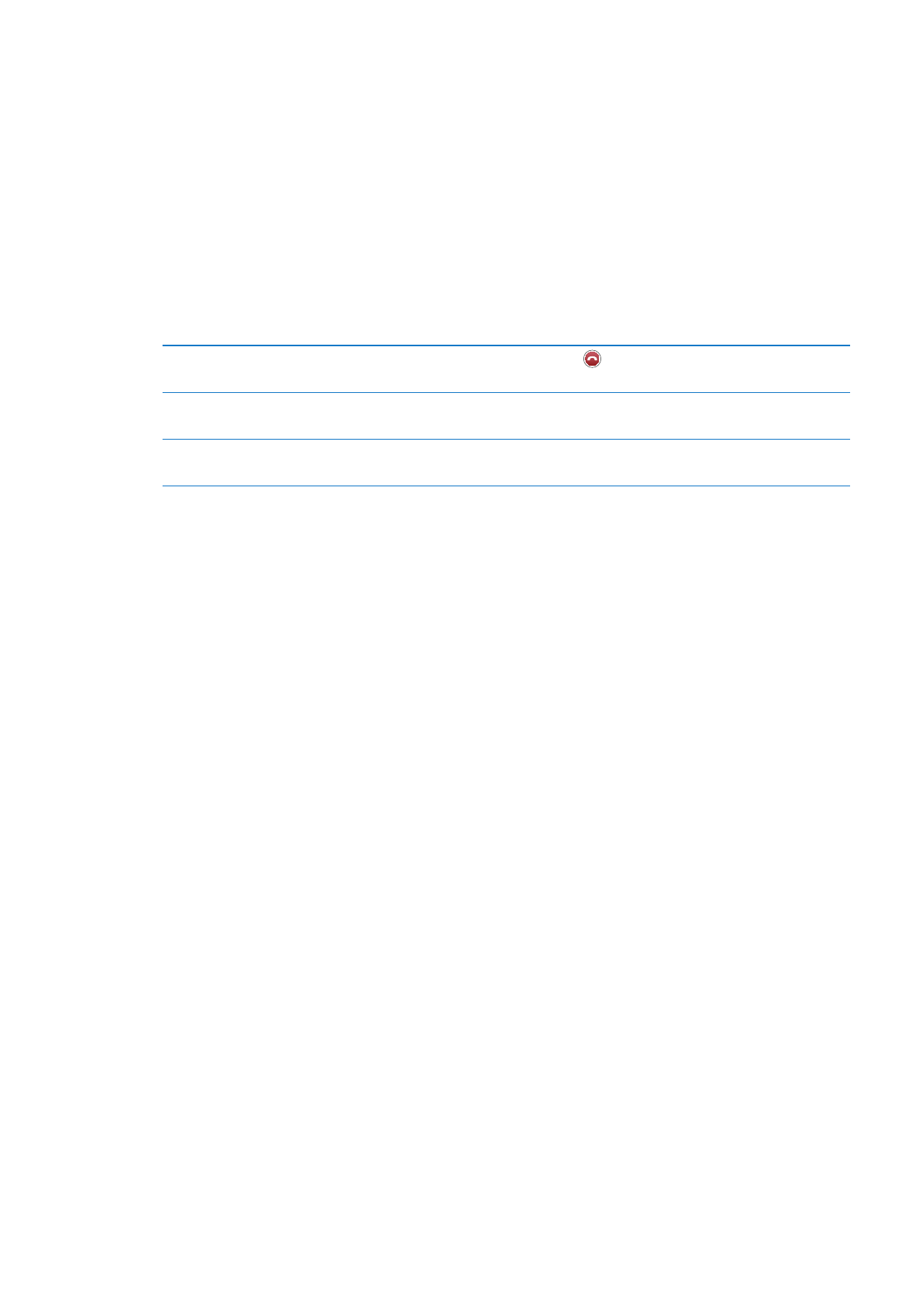
Conferenze telefoniche
Con GSM, puoi effettuare conferenze telefoniche tra un massimo di cinque persone contempora-
neamente, a seconda del gestore utilizzato.
Nota: In alcune regioni, la conferenza telefonica può essere un servizio opzionale. Per informazio-
ni, contatta il tuo gestore.
Creare una conferenza telefonica:
1
Effettua una telefonata.
2
Tocca “Altra chiamata” ed effettua l'altra telefonata. La prima telefonata viene messa in attesa.
3
Tocca Unisci. Le telefonate vengono unite in una comunicazione e chiunque può ascoltare gli altri.
4
Ripeti i passi due e tre per aggiungere altre telefonate.
Chiudere una telefonata
Tocca Conferenza, quindi tocca
accanto a una telefonata. Quindi tocca
Termina.
Parlare in modo privato con un
chiamante
Tocca Conferenza, quindi tocca Privata accanto a una telefonata. Tocca
Unisci per riprendere la conferenza.
Aggiungere una telefonata in
ingresso
Tocca “In attesa + Rispondi”, quindi tocca Unisci.
Se la conferenza telefonica è supportata, iPhone dispone sempre di una seconda linea oltre alla
conferenza telefonica.
Nota: Non puoi effettuare una videochiamata con FaceTime quando è attiva una conferenza
telefonica.
Utilizzare un dispositivo Bluetooth per le chiamate
Puoi realizzare e ricevere chiamate utilizzando un dispositivo Bluetooth abbinato a iPhone. Vedi il
“Abbinare un dispositivo Bluetooth a iPhone” a pagina 35.
Per informazioni sull'utilizzo di un dispositivo Bluetooth, consulta la documentazione fornita con il
dispositivo.
Derivare il tuo dispositivo Bluetooth:
Rispondi a una chiamata toccando lo schermo di iPhone.
Â
Durante una chiamata, tocca Audio e scegli iPhone o Vivavoce.
Â
Disattiva Bluetooth in Impostazioni > Generali > Bluetooth.
Â
Spegni il dispositivo Bluetooth o spostati fuori del raggio di portata. Devi trovarti in un raggio
Â
di circa 9 metri da un dispositivo Bluetooth perché la connessione a iPhone sia possibile.
Chiamate di emergenza
Se iPhone è bloccato con un codice, puoi sempre effettuare una chiamata di emergenza.
Per effettuare una chiamata di emergenza quando iPhone è bloccato: nella schermata Inserisci
codice, tocca Chiamata di emergenza, quindi componi il numero di emergenza e tocca il pulsante
verde.
Negli Stati Uniti, le informazioni sulla località (se disponibili) vengono fornite ai provider del servi-
zio di emergenza quando componi il numero 911.
Sui modelli CDMA, al termine della chiamata di emergenza, iPhone entra in Modalità Chiamata di
emergenza per consentire ai servizi di emergenza di richiamarti. In questa modalità, la trasmissio-
ne dati e i messaggi di testo sono bloccati.
60
Capitolo 5
Telefono
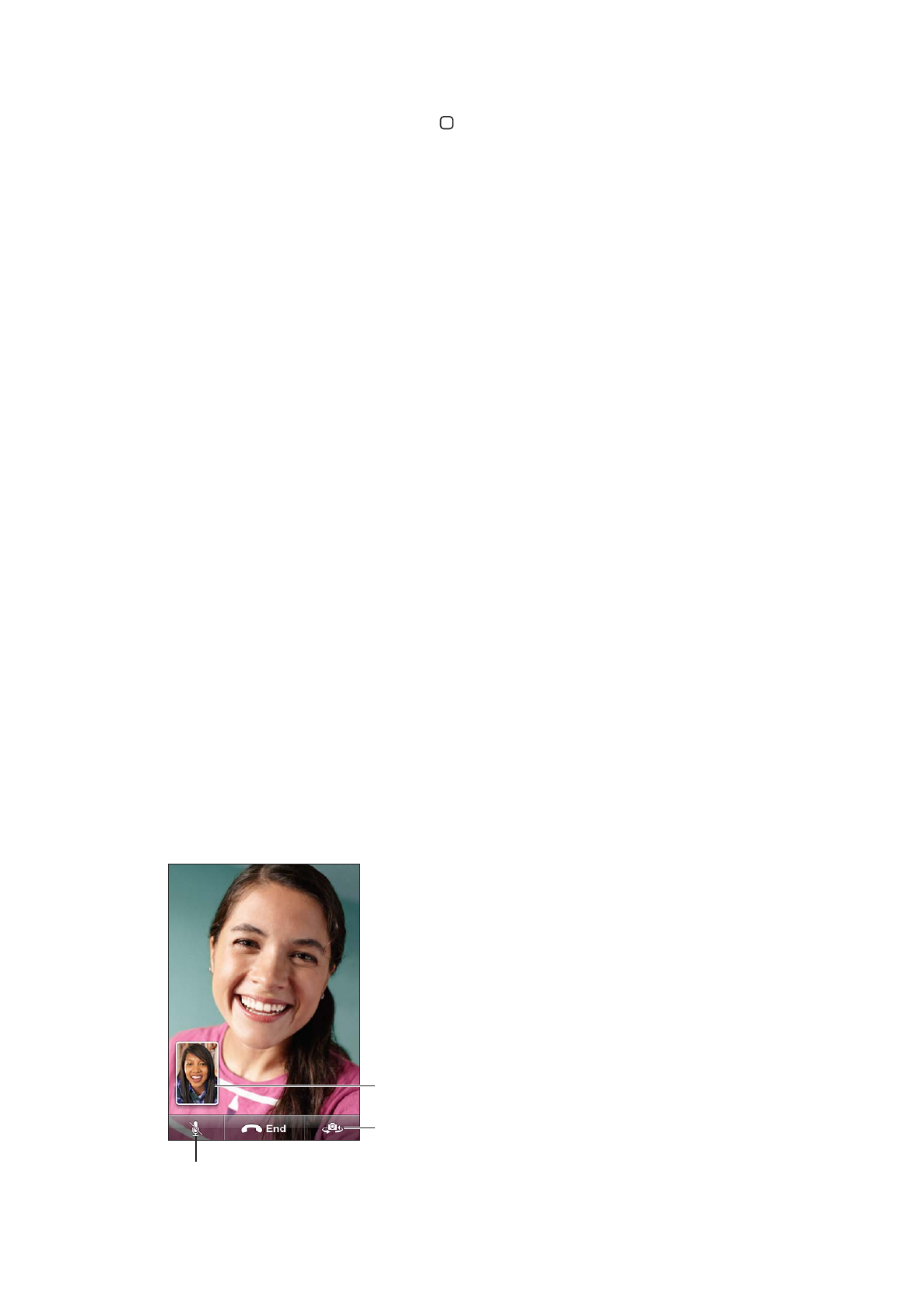
Per uscire dalla modalità Chiamata di emergenza (CDMA) esegui una delle seguenti operazioni:
Tocca il pulsante indietro.
Â
Premi il tasto On/Off o il tasto Home
Â
.
Utilizzando il tastierino, componi un numero non di emergenza.
Â
La modalità Chiamata di emergenza termina automaticamente dopo alcuni minuti, a seconda del-
le impostazioni del gestore.
Importante:
non dovresti fare affidamento sui dispositivi wireless per comunicazioni particolar-
mente importanti, come le emergenze mediche. L'uso di iPhone per chiamare i servizi di emer-
genza potrebbe non funzionare in tutte le regioni o non essere del tutto operativo. I numeri e i
servizi di emergenza variano a seconda del paese, e a volte una chiamata di emergenza non può
essere effettuata dovuto alla disponibilità della rete o a interferenze ambientali. Alcune reti cel-
lulari potrebbero non accettare una chiamata di emergenza effettuata da iPhone se iPhone non
è attivato, se iPhone non è compatibile o non è configurato per operare su una particolare rete
cellulare, o (quando applicabile) se iPhone non ha una scheda SIM o se la SIM ha il PIN bloccato.
Se è attiva una videochiamata FaceTime, prima di poter chiamare un numero di emergenza, devi
terminare la chiamata.
FaceTime
Una videochiamata con FaceTime (iPhone 4 o successivo) ti consente di vedere e ascoltare la
persona con cui stai parlando. Puoi effettuare videochiamate con chiunque utilizzi un Mac o un
dispositivo iOS che supporta FaceTime. Non è necessaria alcuna configurazione particolare, devi
solo disporre di una connessione Wi-Fi a Internet. Per default, FaceTime utilizza la fotocamera an-
teriore per consentire al tuo interlocutore di vedere il tuo volto, ma puoi passare alla fotocamera
posteriore per mostrare ciò che vedi attorno a te.